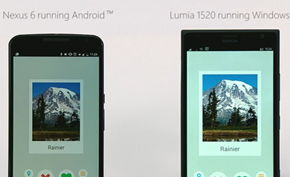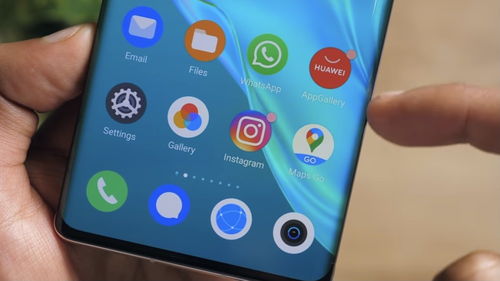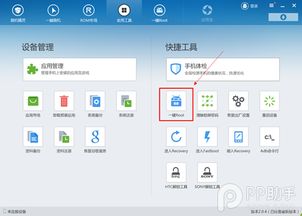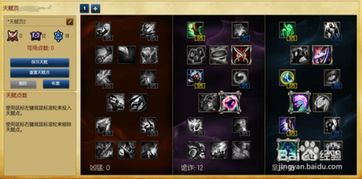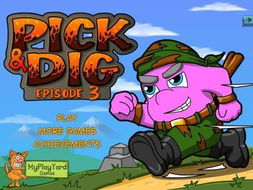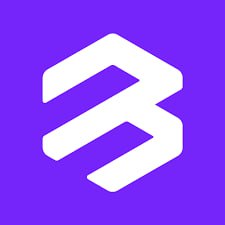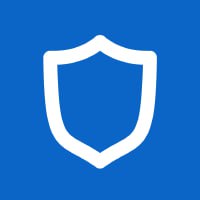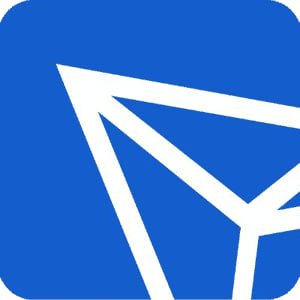安卓系统的图标如何缩小,缩放的艺术
时间:2025-01-11 来源:网络 人气:
手机桌面上的图标太大啦,看着都头疼!是不是你也想给它们来个小变脸,缩小一下呢?别急,今天就来手把手教你如何让安卓系统的图标变小,让你的手机桌面焕然一新!
一、图标缩小的必要性

想象你的手机桌面就像一个拥挤的房间,图标一个挨着一个,连呼吸的空间都没有。缩小图标,就像是给桌面来了一次大扫除,不仅看起来清爽,还能让操作更加得心应手。特别是对于那些屏幕较小的手机,缩小图标更是能带来意想不到的舒适体验。
二、安卓系统图标缩小的具体步骤
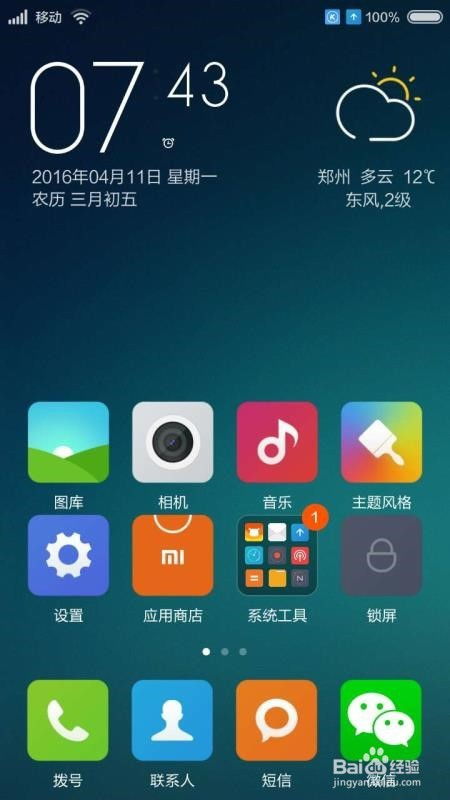
1. 进入桌面设置:首先,找到手机桌面上的空白区域,长按几秒钟,就会出现一个菜单。在这个菜单里,选择“桌面设置”或者“桌面管理”。
2. 找到图标大小选项:进入桌面设置后,仔细浏览一下菜单,找到“图标大小”或者“桌面图标”这样的选项。
3. 调整图标大小:点击进入后,你会看到一个滑块或者一系列的图标大小选项。轻轻滑动滑块,或者选择一个你喜欢的图标大小,直到找到最合适的大小。
4. 确认并应用:调整好图标大小后,不要忘记点击“确认”或者“应用更改”。这样,图标大小的调整就生效了。
5. 重启桌面:有时候,你可能需要重启桌面或者重新启动手机,才能看到图标大小的变化。
三、注意事项
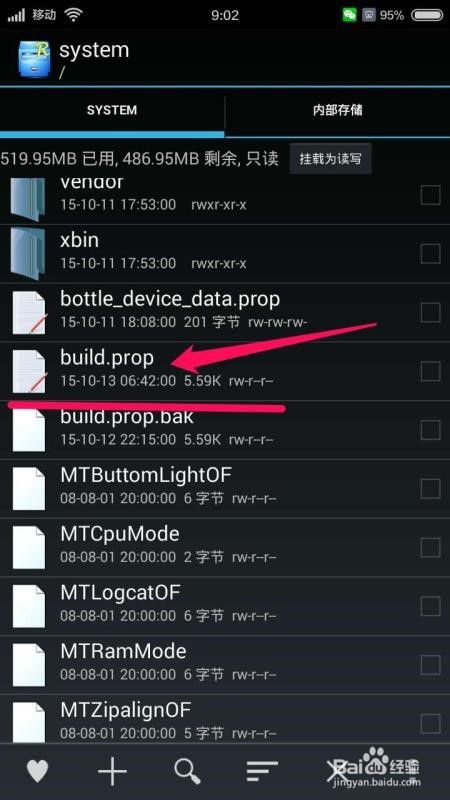
1. 不同手机品牌和型号可能有所不同:虽然大部分安卓手机都支持调整图标大小,但不同的手机品牌和型号在操作上可能会有所差异。如果你发现无法调整图标大小,可以尝试更换桌面应用或者使用第三方应用。
2. 部分手机可能不支持直接调整:有些手机可能没有内置调整图标大小的功能,这时候你可以考虑使用第三方桌面应用来实现。
3. 图标大小调整后可能影响操作:虽然缩小图标可以让桌面看起来更整洁,但有时候也可能影响操作。比如,图标太小可能会影响点击的准确性。所以,在调整图标大小时,要找到一个平衡点。
四、图标缩小的额外技巧
1. 使用第三方桌面应用:市面上有很多第三方桌面应用,如“GO桌面”、“小米桌面”等,它们提供了更多的自定义选项,包括图标大小调整。
2. 隐藏不常用的应用图标:如果你有一些不常用的应用,可以考虑将它们隐藏起来,这样可以让桌面看起来更加简洁。
3. 定期清理桌面:定期清理桌面上的图标,删除不常用的应用,可以让你的手机桌面始终保持整洁。
通过以上步骤,相信你已经学会了如何缩小安卓系统的图标。现在,让你的手机桌面焕然一新,享受更加清爽的操作体验吧!记得,图标大小调整只是个性化设置中的一小步,还有更多的可能性等待你去探索哦!
相关推荐
教程资讯
教程资讯排行